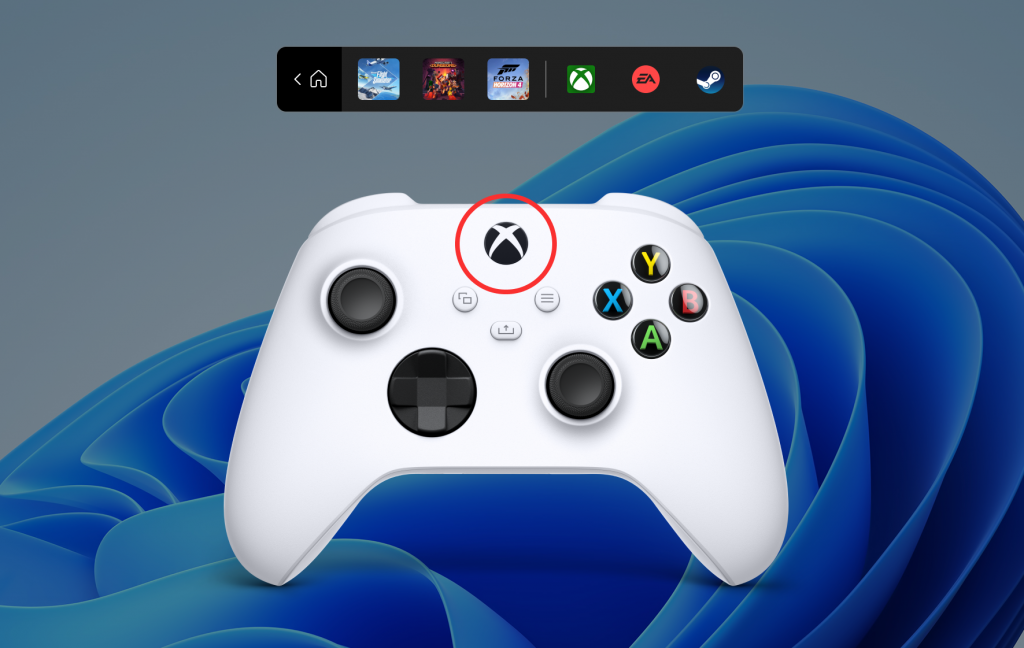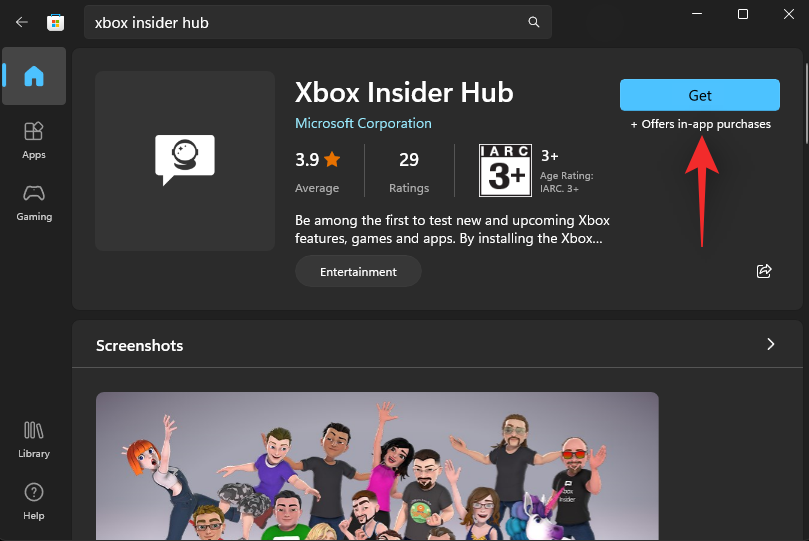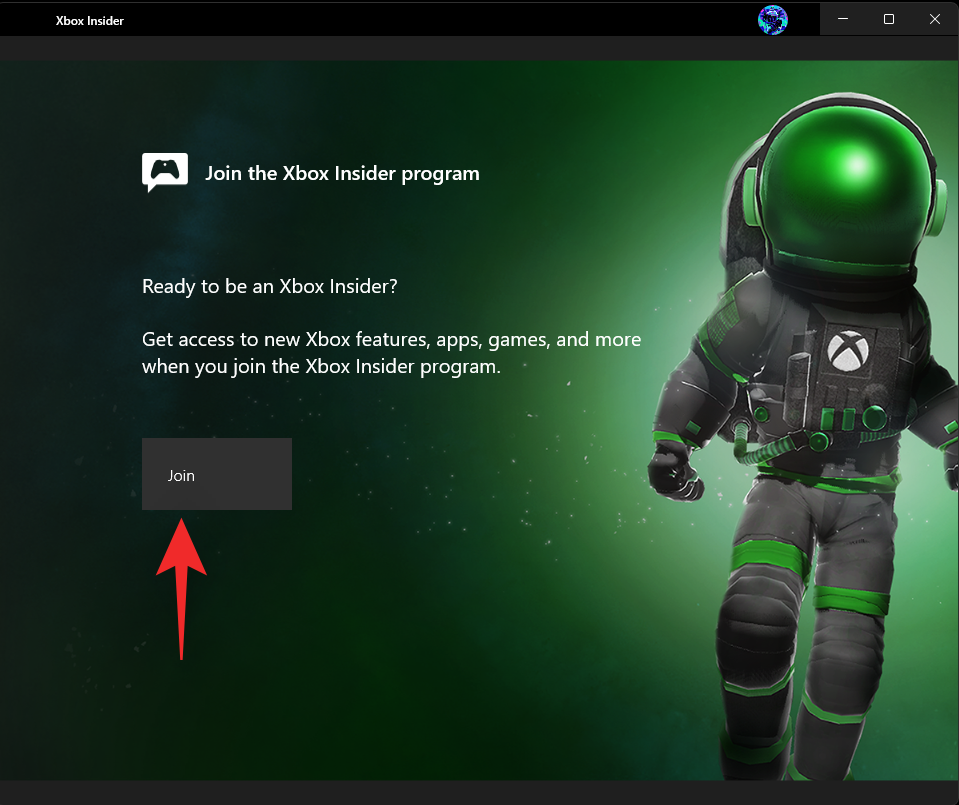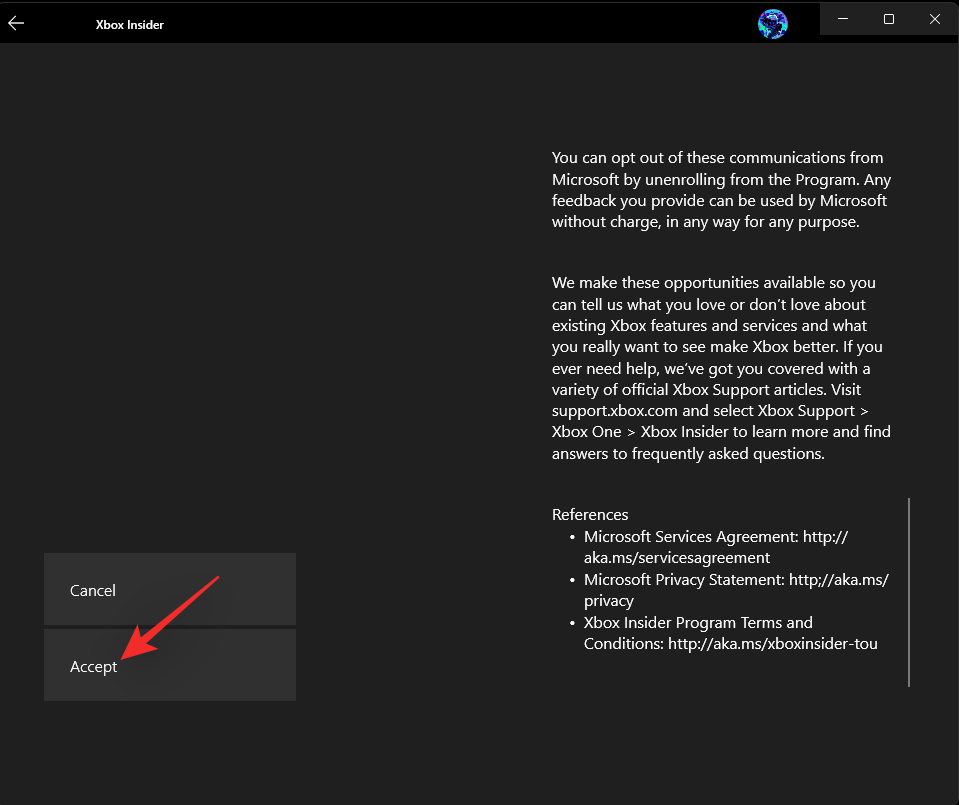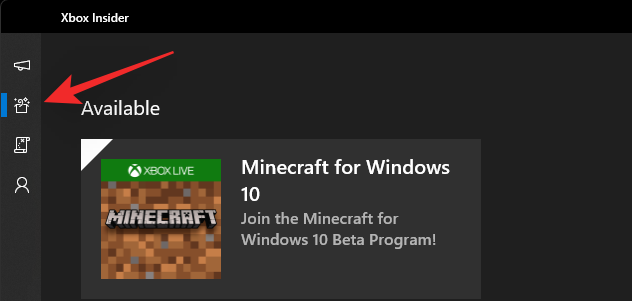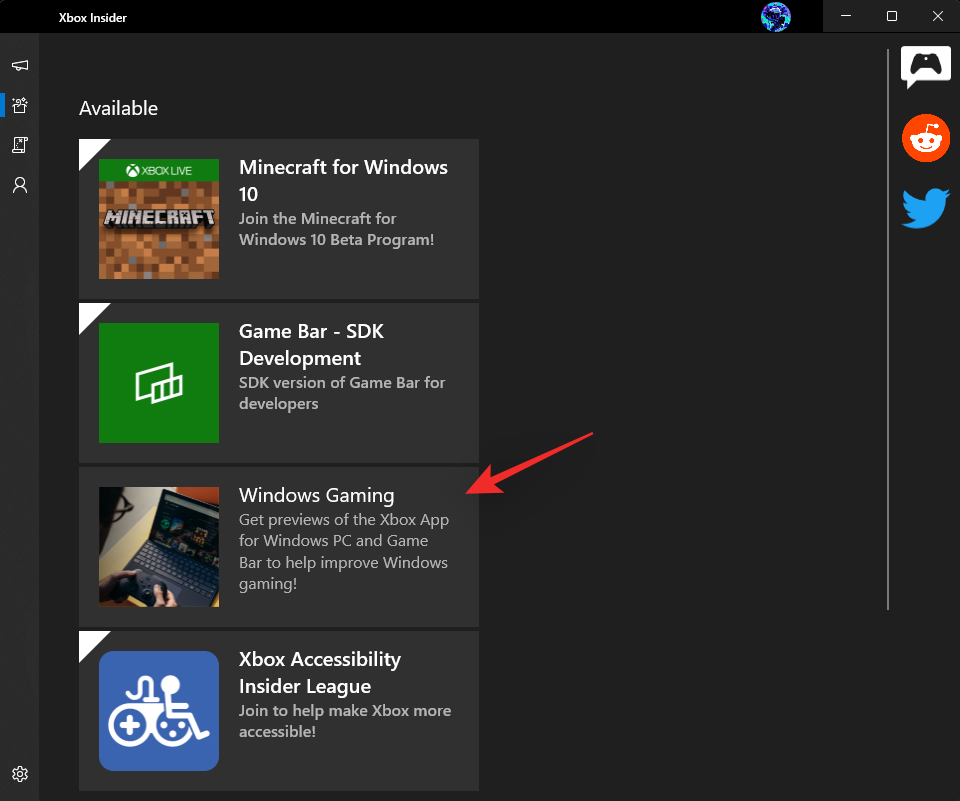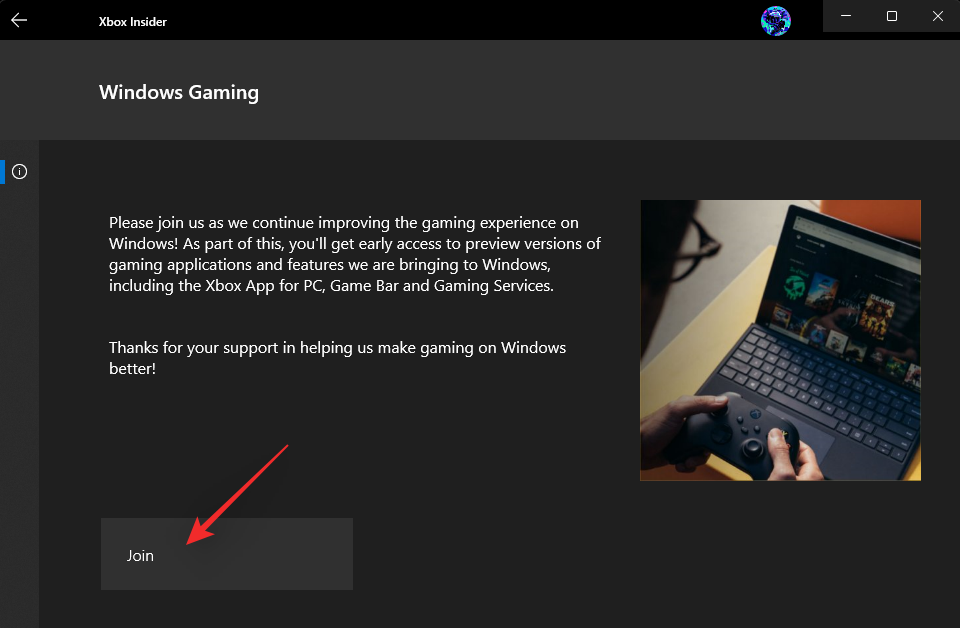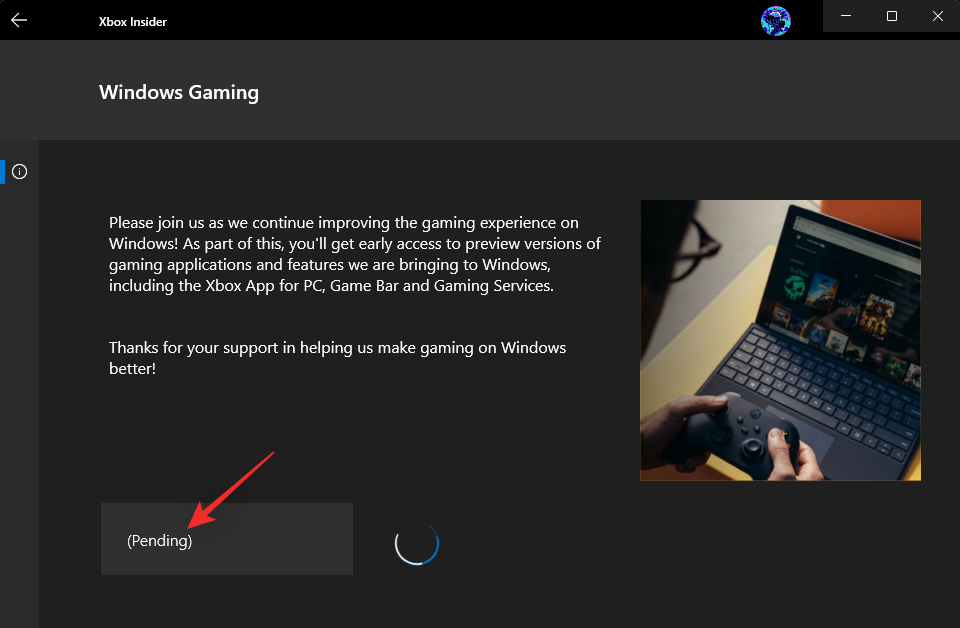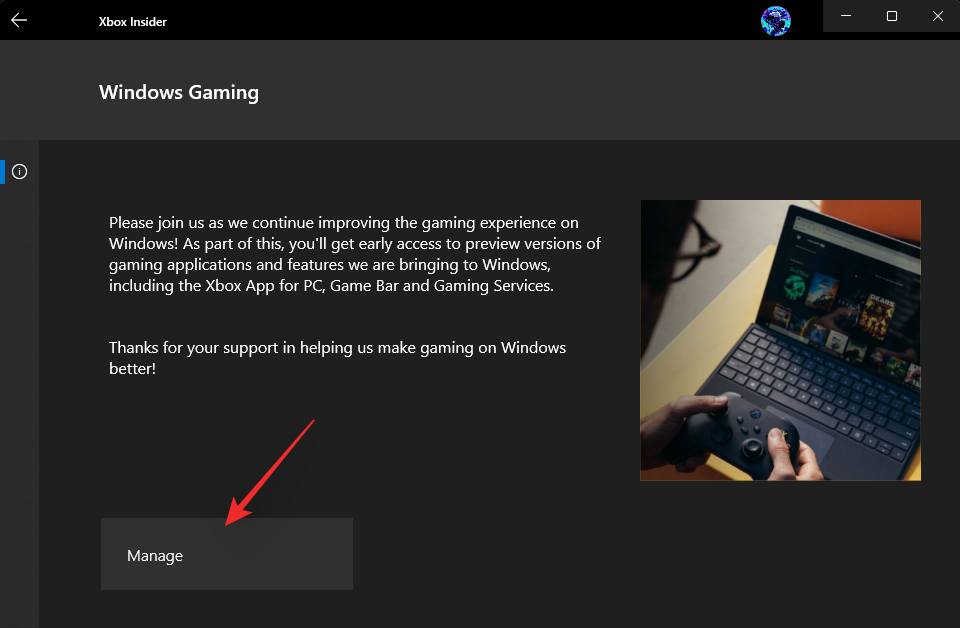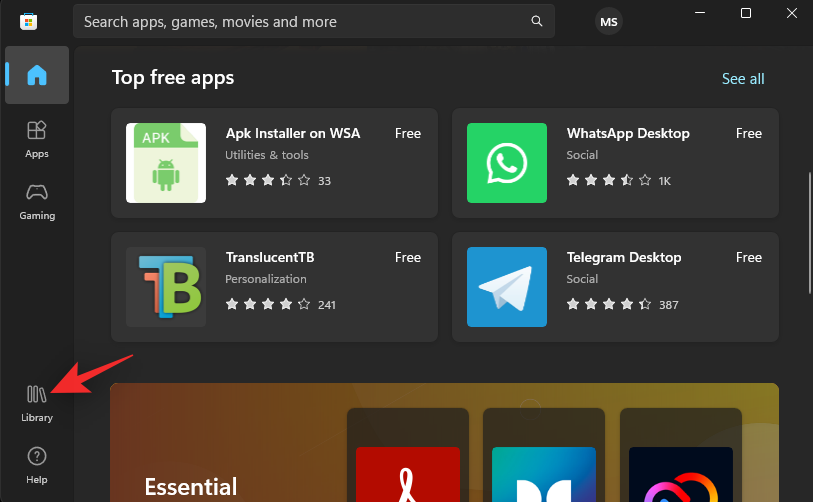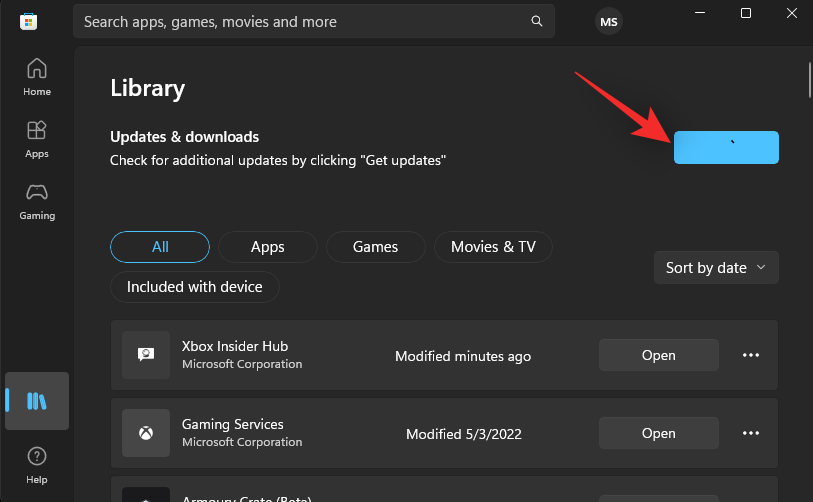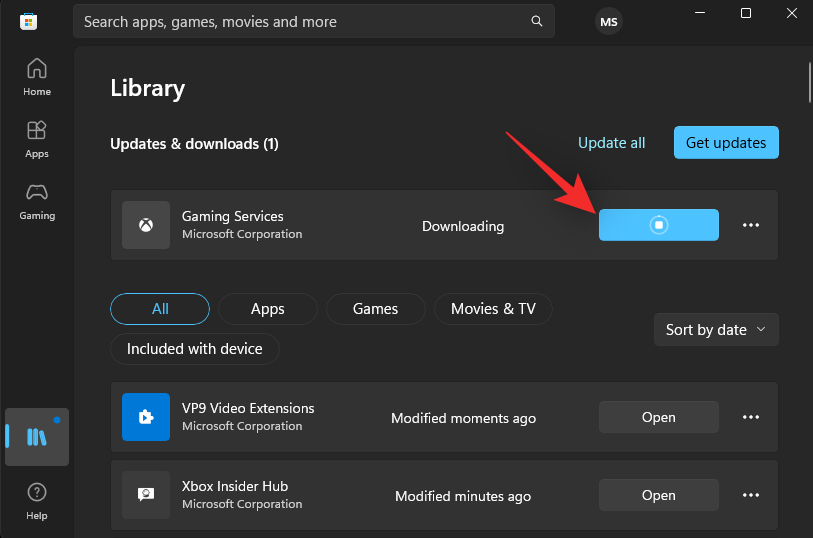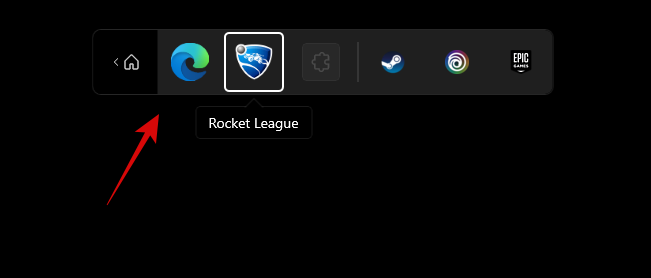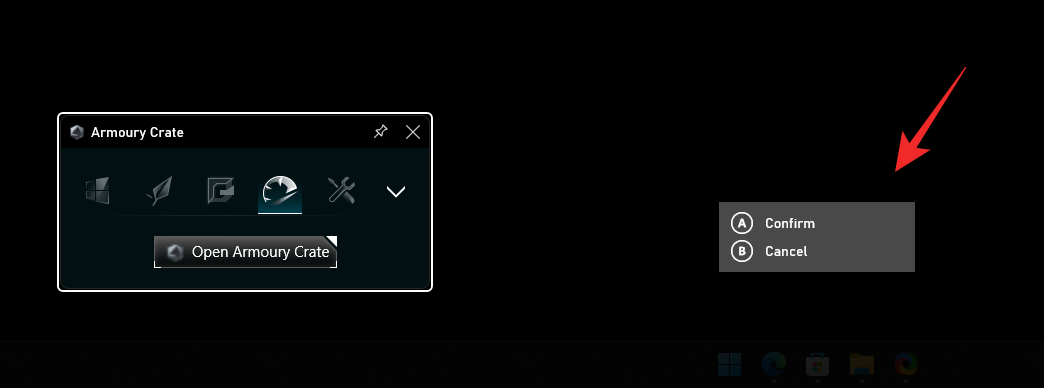Les développeurs Windows continuent d'essayer des fonctionnalités nouvelles et améliorées en ce qui concerne les versions Insider, et la dernière version, Windows Insider Dev Channel Build 22616.1, apporte une fonctionnalité intéressante pour les joueurs, la barre de contrôleur Windows. Il s'agit d'un nouvel utilitaire destiné aux utilisateurs qui utilisent des contrôleurs Xbox sous Windows 11 et voici tout ce que vous devez savoir à ce sujet.
Qu’est-ce que la barre du contrôleur Windows ?
La Controller Bar est une « nouvelle » Xbox Game Bar qui est plus compatible et contrôlable via une manette Xbox. La Controller Bar prend en charge nativement le bouton Xbox de votre manette et vous permet même de parcourir et de sélectionner les widgets à votre disposition.

En plus de cela, la Controller Bar affiche également vos 3 jeux et lanceurs récents qui peuvent être directement lancés à l’aide du contrôleur.
Comment obtenir et utiliser la barre de contrôleur sur Windows 11
Voici comment obtenir la barre de contrôleur sur Windows 11. Vous devrez remplir quelques conditions et appliquer les modifications à votre PC en conséquence. Suivez les étapes ci-dessous pour vous aider dans le processus.
Exigences
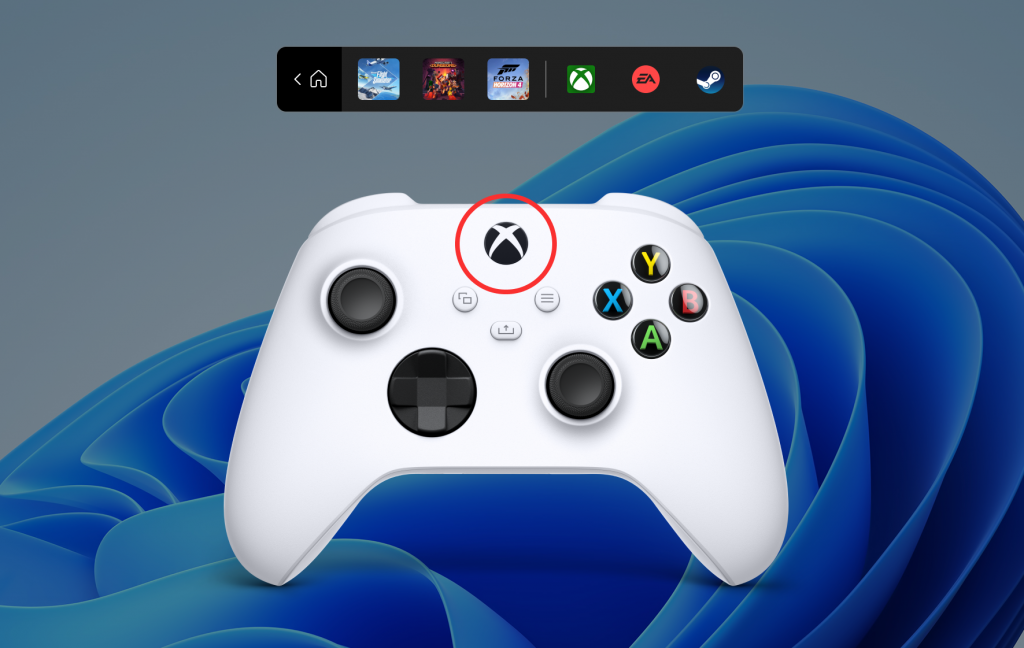
Voici les conditions requises que vous devez remplir pour obtenir la barre du contrôleur sur Windows 11.
- Windows Insider Dev Channel Build v22616.1 : il s'agit de la dernière version publiée sur le canal de développement Windows Insider. Vous pouvez vous inscrire au programme Windows Insider à l'aide de ce guide complet de notre part.
- Une manette Xbox : La Controller Bar ne prend actuellement en charge que les manettes Xbox selon les notes de version de Microsoft.
- Centre d'initiés Xbox
- Vous devriez être inscrit à la dernière version préliminaire de Windows Gaming
Si vous n'êtes pas inscrit à Windows Gaming Preview, ne vous inquiétez pas, vous pouvez utiliser le guide ci-dessous pour vous aider dans le processus.
Guide
Assurez-vous que vous exécutez Windows Insider Dev ou la version bêta v226xx ou supérieure et cliquez sur le lien de téléchargement ci-dessus.
Remarque : Si le lien de téléchargement ne fonctionne pas, recherchez simplement l'application dans le Microsoft Store. Il s'agit d'un correctif connu pour ce problème.
Vous serez maintenant redirigé vers le Microsoft Store. Cliquez sur Obtenir .
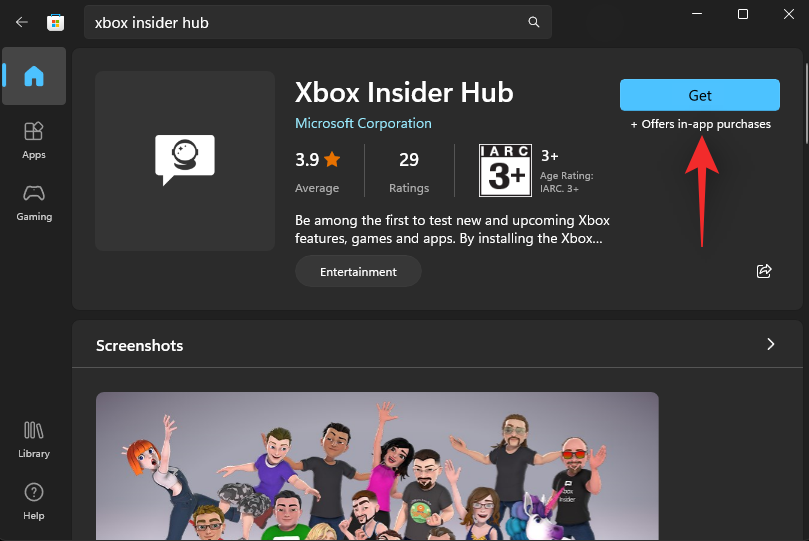
Une fois Xbox Insider Hub installé sur votre PC, lancez-le et connectez-vous avec votre compte Microsoft. Cliquez sur Rejoindre pour vous inscrire au programme Insider au cas où vous y seriez invité.
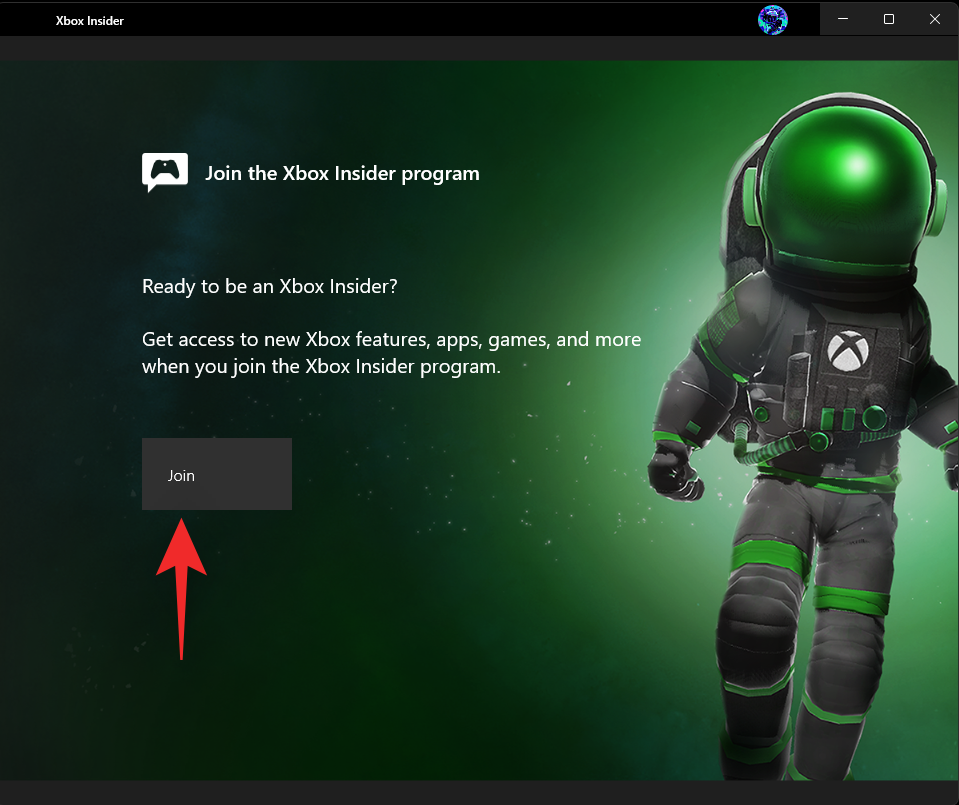
Faites défiler vers le bas et cliquez sur Accepter .
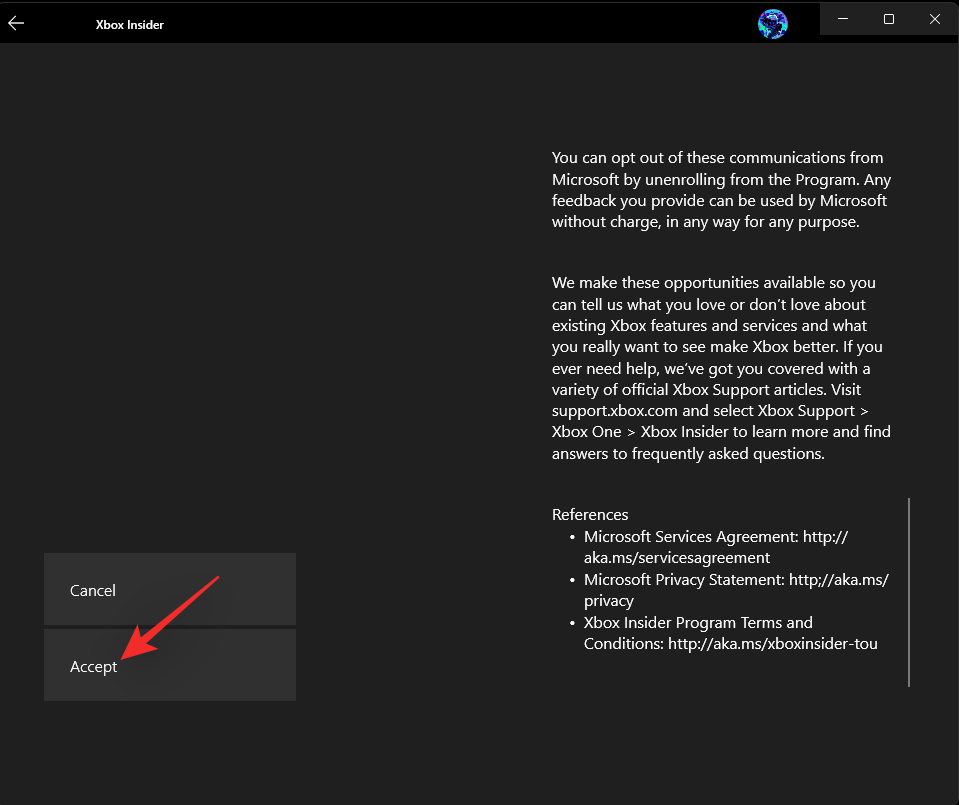
Cliquez sur Aperçus sur votre gauche.
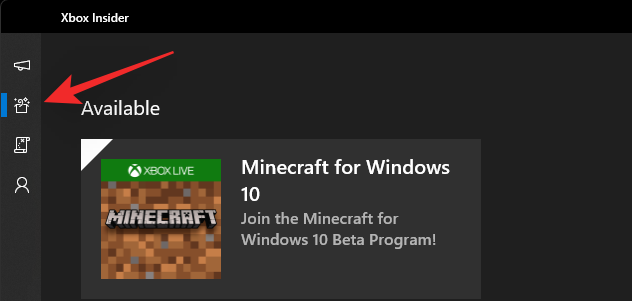
Cliquez sur Jeux Windows.
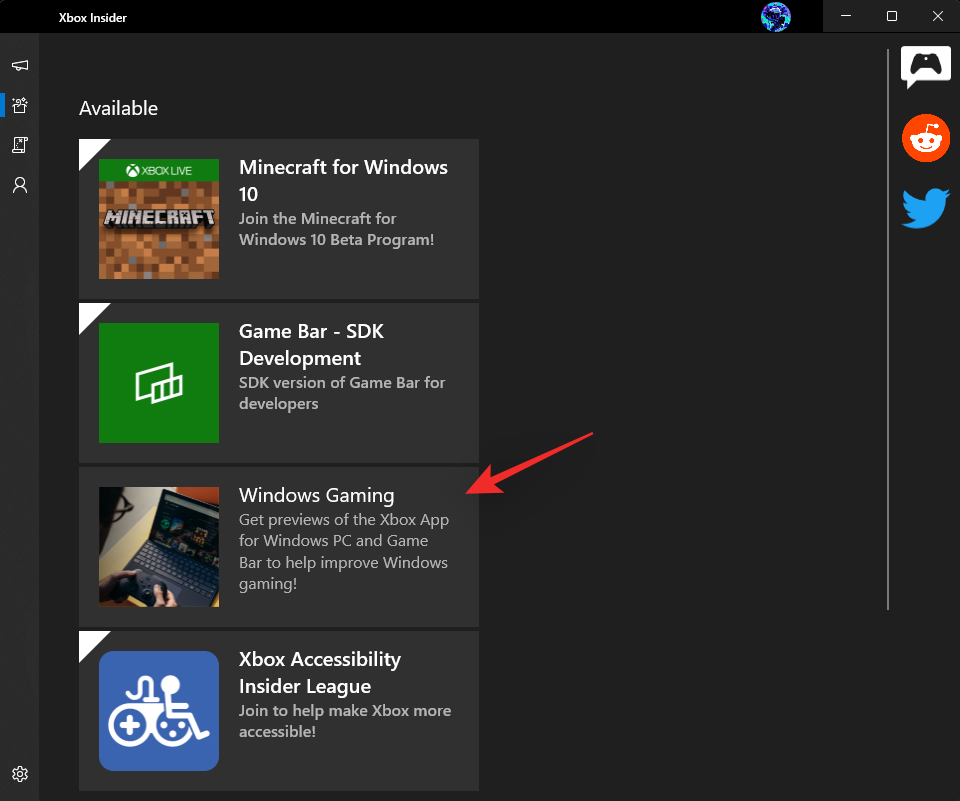
Cliquez sur Rejoindre .
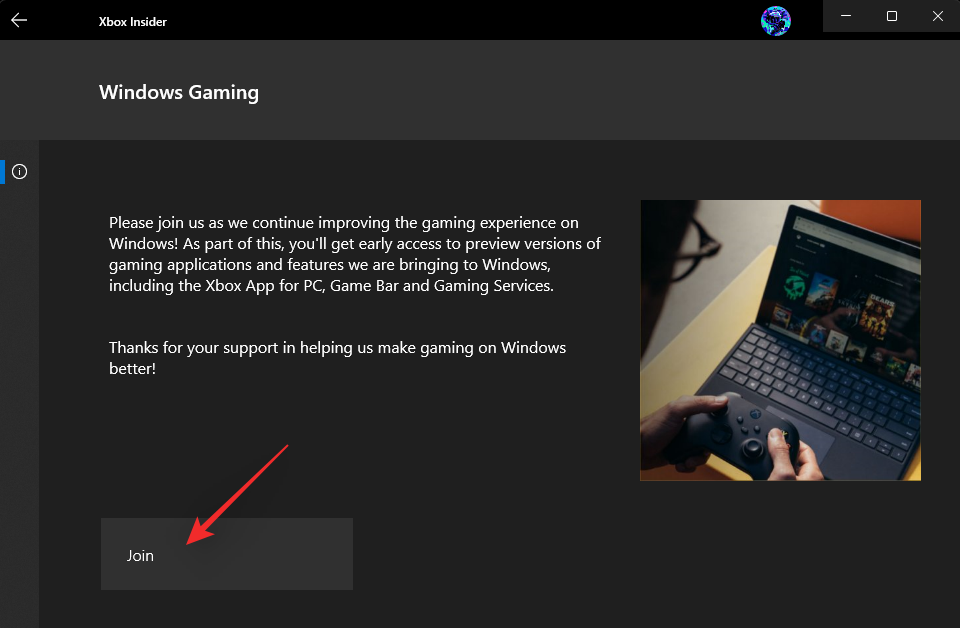
Votre statut d'adhésion passera à En attente et bientôt à Gérer.
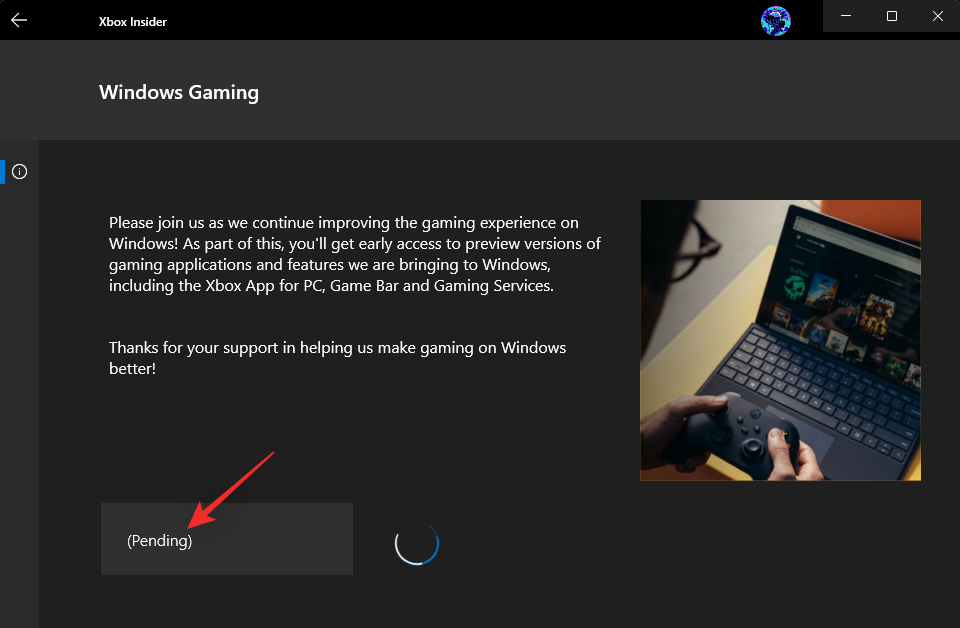
Cela signifie que vous avez rejoint la version bêta.
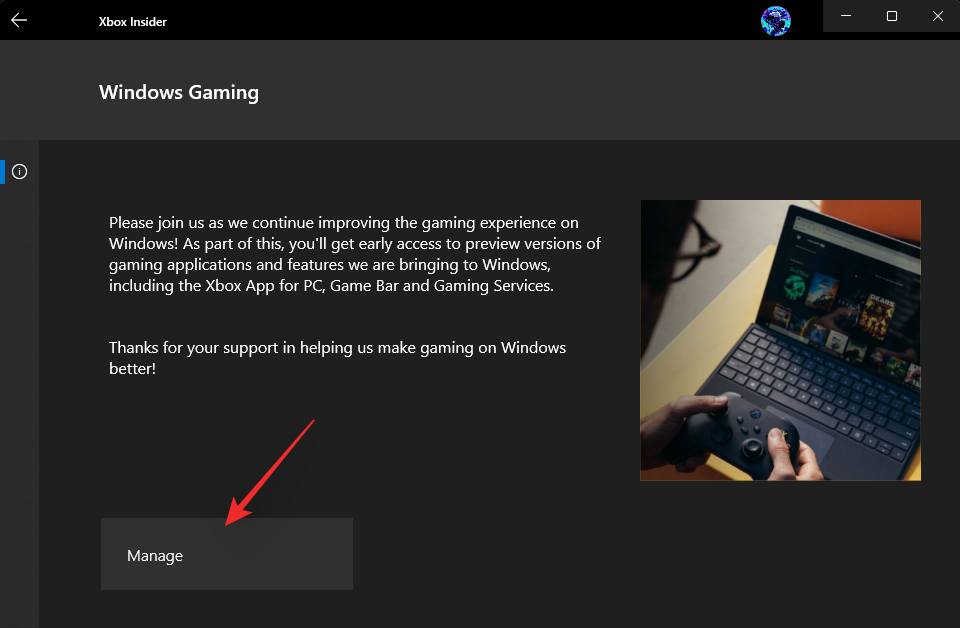
Revenez au Microsoft Store et cliquez sur Bibliothèque.
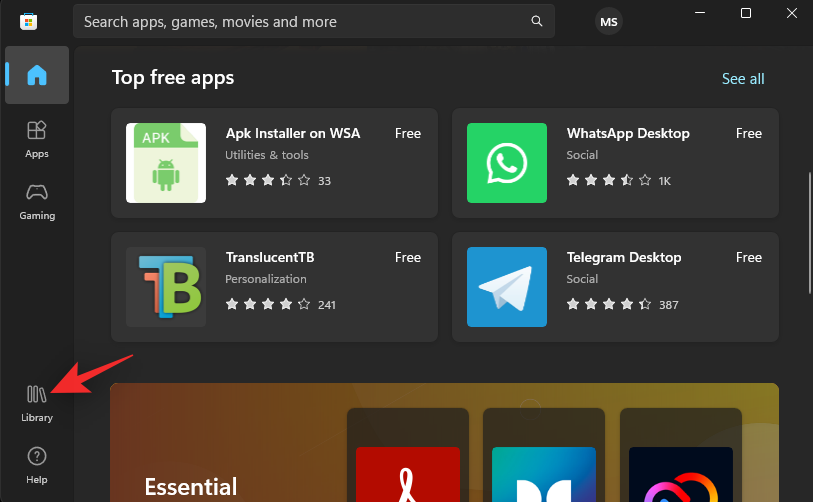
Cliquez sur Obtenir les mises à jour.
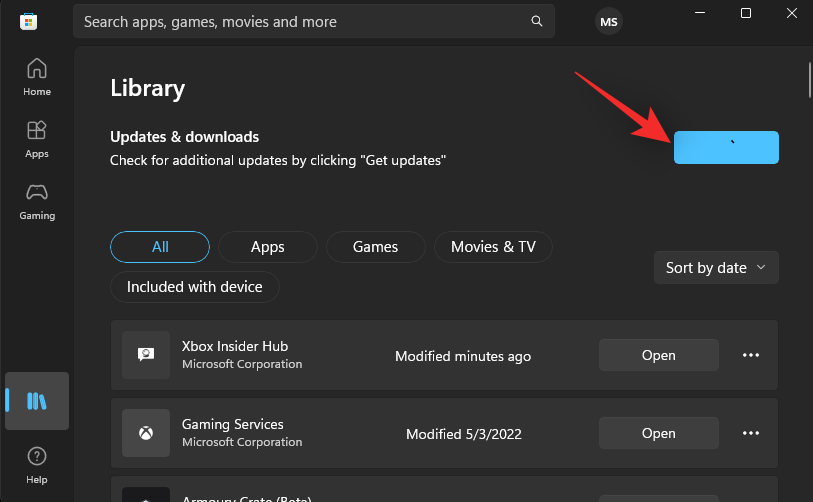
Cliquez sur Mettre à jour à côté de la barre de jeu Xbox/Services de jeux si nécessaire.
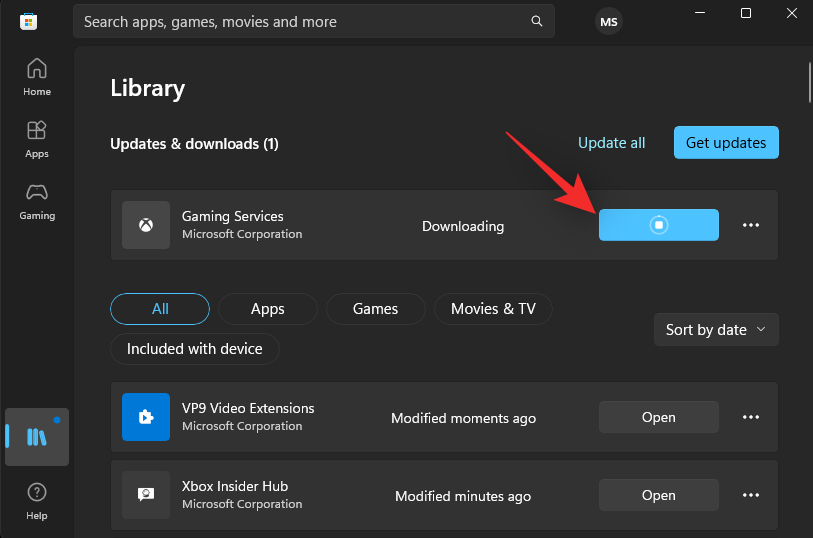
Une fois mis à jour, redémarrez votre PC. Et c'est tout! Vous pouvez maintenant connecter votre manette Xbox et appuyer sur le bouton Xbox dessus.
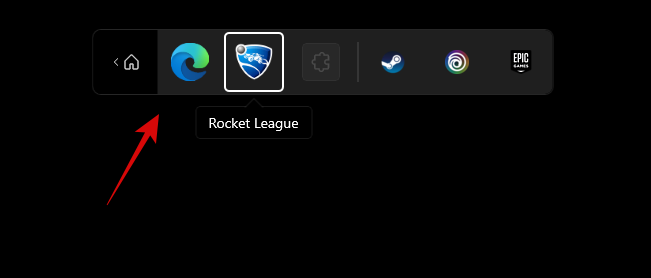
Il devrait lancer la nouvelle barre de contrôleur comme indiqué ci-dessus.
Comment utiliser la barre de contrôleur dans Windows 11
La barre de contrôleur étant une fonctionnalité relativement nouvelle, voici quelques commandes et conseils de base pour vous aider à naviguer et à l'utiliser sur votre PC. Commençons.
- Navigation : L stick
- Sélectionnez : A
- Annuler : B
- Changer de fenêtre : sélectionnez
- Sauter à droite : RB
- Sauter à gauche : LB
- Page suivante : RT
- Page précédente : LT
Voici quelques conseils qui devraient vous aider à tirer le meilleur parti de la nouvelle barre de contrôleur de Windows 11.
- Ce que fait le bouton Xbox : Le bouton Xbox lancera la barre de contrôleur avec vos 3 jeux et lanceurs récents lorsqu'aucun jeu n'est en cours d'exécution sur votre PC. Lorsqu'un jeu est en cours d'exécution sur votre PC, le bouton lancera la barre de jeu Xbox habituelle avec des widgets familiers. L'avantage? Vous pouvez utiliser le contrôleur pour naviguer dans la barre de jeu et afficher vos widgets en conséquence.
- Utilisez le bouton Sélectionner : vous rencontrerez souvent des problèmes pour basculer fréquemment entre les widgets, la barre de contrôleur et les autres options sur votre écran. Un moyen rapide de basculer entre eux consiste à utiliser le bouton Sélectionner de votre contrôleur.
- Déplacer un widget : Vous pouvez également déplacer les widgets Xbox inclus dans la barre de jeu en en sélectionnant d'abord un comme indiqué ci-dessous. Appuyez maintenant sur Y sur le contrôleur et utilisez le stick L pour déplacer le widget vers la position souhaitée.

Appuyez sur A pour confirmer les modifications. Vous pouvez également appuyer sur B pour revenir à la même chose.
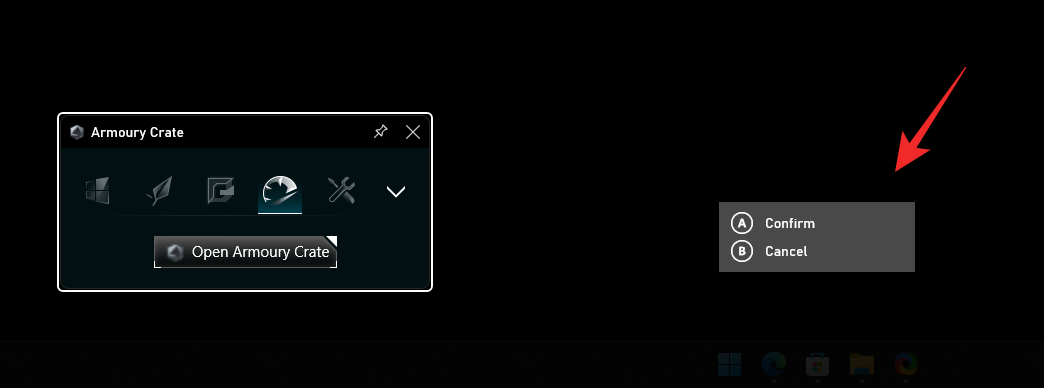
- Accédez rapidement à la barre de jeu : avoir la barre de contrôleur activée à chaque fois que vous appuyez sur le bouton Xbox de votre manette peut être ennuyeux. Parfois, vous souhaitez simplement accéder à la Game Bar sans qu'un jeu ne soit exécuté sur votre PC. Dans de tels cas, vous pouvez appuyer sur Sélectionner pour passer rapidement à la barre de jeu.
Remarque : Malheureusement, cela ne fonctionnera pas lorsque vous tenterez de revenir à la barre du contrôleur.
Et c'est tout! Nous espérons que cet article vous a aidé à vous familiariser avec la barre de contrôleur dans Windows 11. Si vous rencontrez des problèmes ou si vous avez d'autres questions à nous poser, n'hésitez pas à nous contacter en utilisant les commentaires ci-dessous.